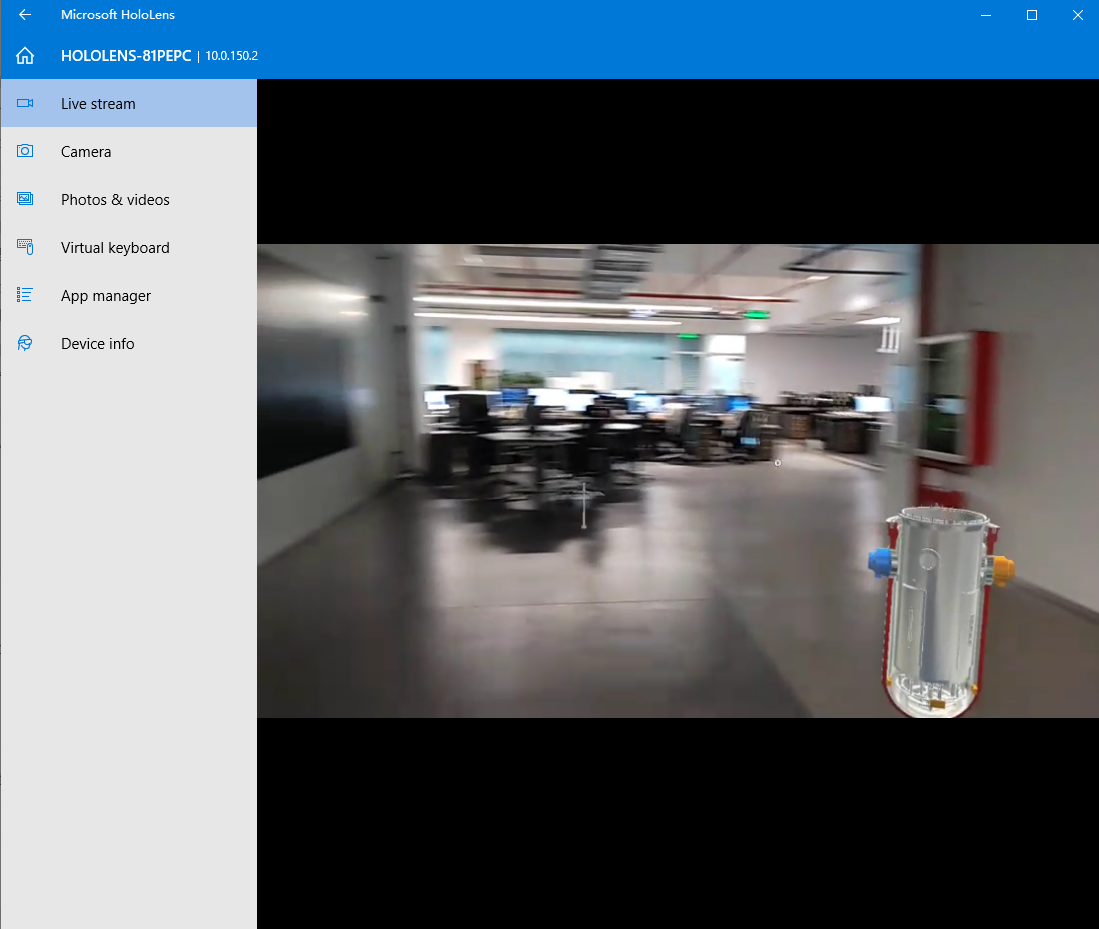新设备Hololens第一次链接PC
首先打开hololens2开发者模式
启用开发人员模式
首先在设备上启用“开发人员模式”,使 Visual Studio 能够连接到该设备。
HoloLens
- 打开 HoloLens,然后戴上设备。
- 使用开始手势以启动主菜单。
- 选择“设置” 磁贴,以在你的环境中启动应用。
- 选择“更新” 菜单项。
- 选择“面向开发人员” 菜单项。
- 启用“使用开发人员功能”,将应用从 Visual Studio 部署到 HoloLens。 如果设备在 Windows Holographic 版本 21H1 或更高版本上运行,则还要启用“设备发现”。
- 可选:向下滚动,并启用设备门户,以便从 Web 浏览器连接到 HoloLens 上的 Windows 设备门户。
选择“设备”

- 选择“更新和安全” 菜单项。
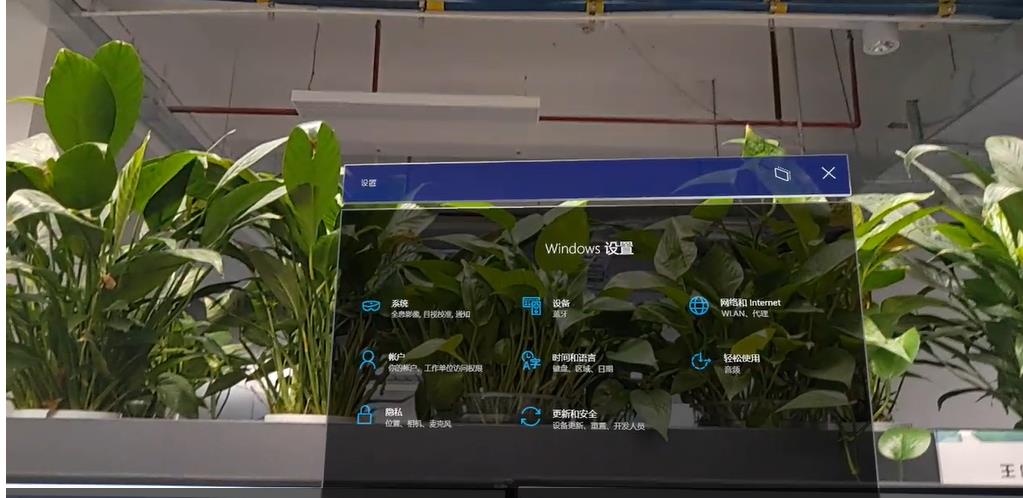
选择“开发者选项” 菜单项,打开开发人员模式
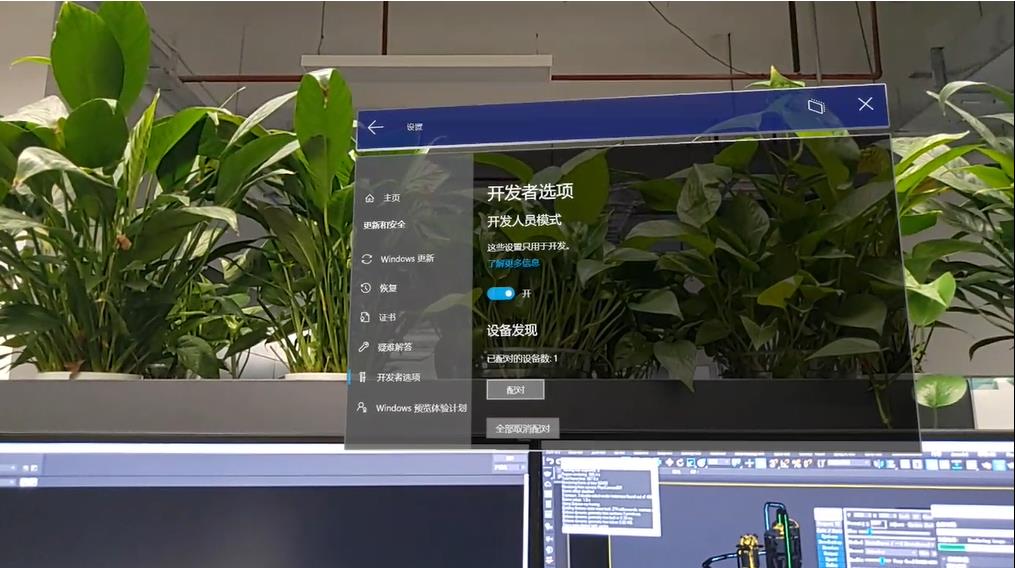
配对眼镜时要输入此码(第一次VS安装程序时会提示输入代码)
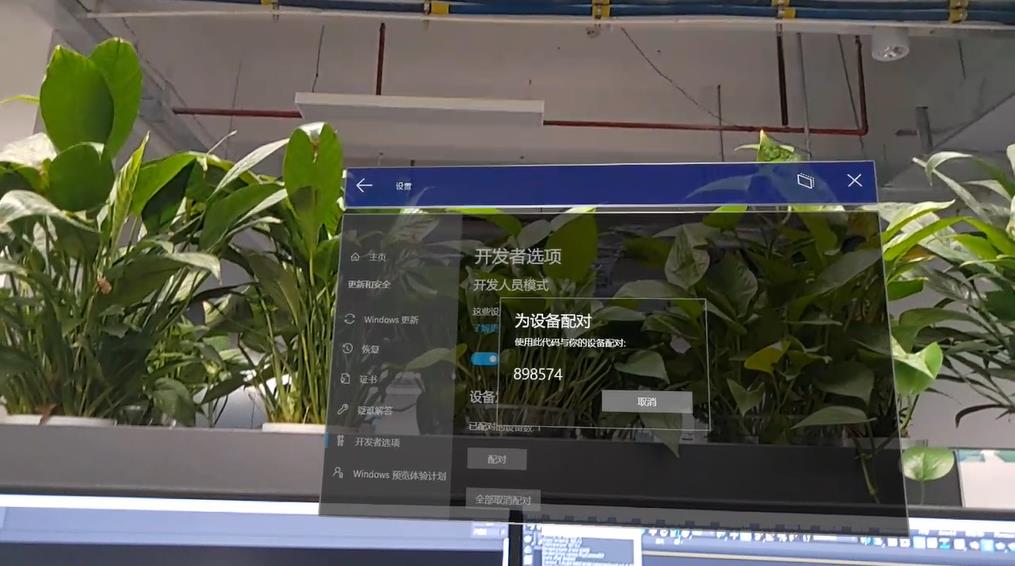
打开设备门户
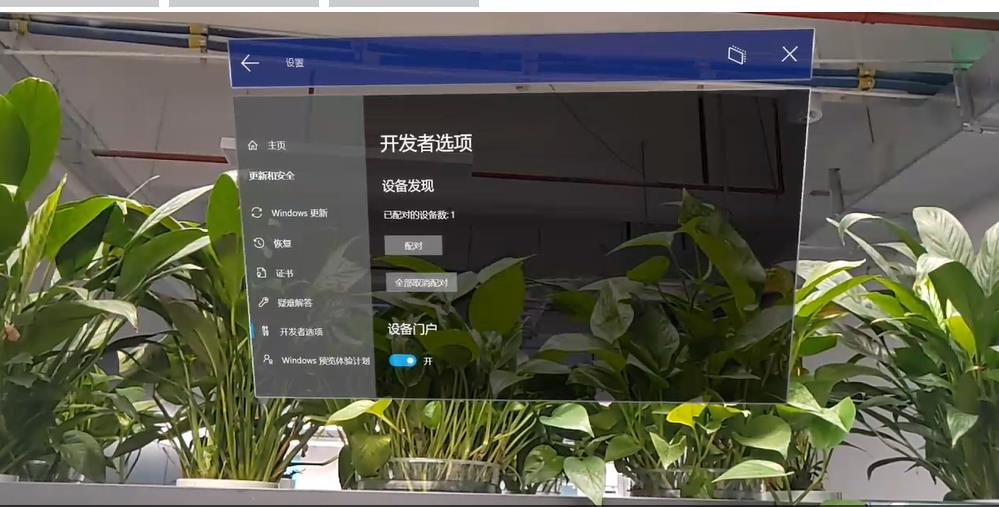
Windows 电脑
如果使用已连接到电脑的 Windows Mixed Reality 头戴显示设备,则必须在电脑上启用“开发人员模式”。
- 转到“设置”
- 选择“更新和安全”
- 选择“面向开发人员”
- 启用“开发人员模式”,阅读所选设置的免责声明,然后选择“是”以接受更改。
链接眼镜和PC
首次链接
输入网址,点击“Request Pin”

眼镜会提示Device protal PIN,将眼镜提示的码输入到对应的位置,并设置用户名和密码
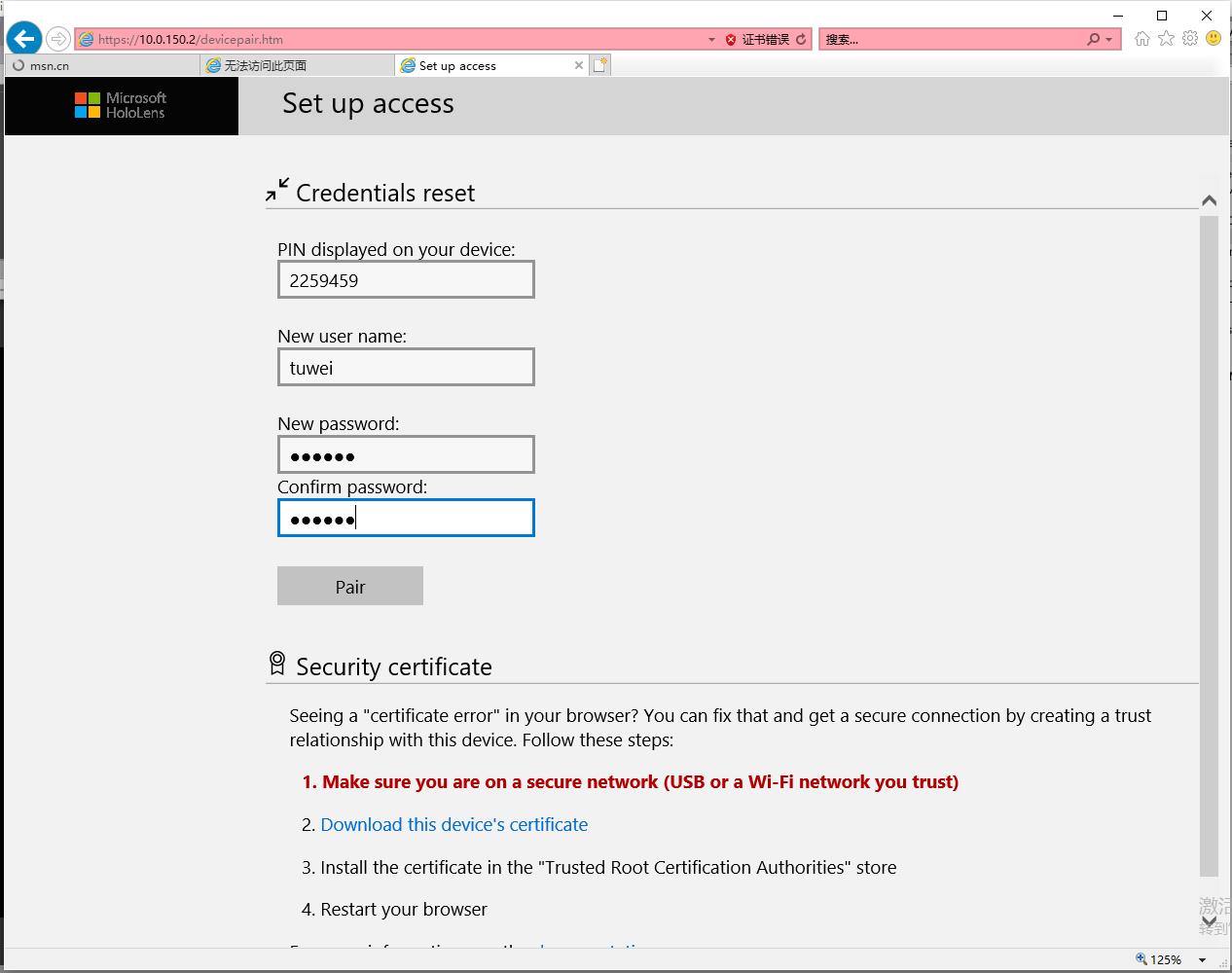
点击Pair,再次输入用户名和密码点击确定

眼镜链接成功

问题描述
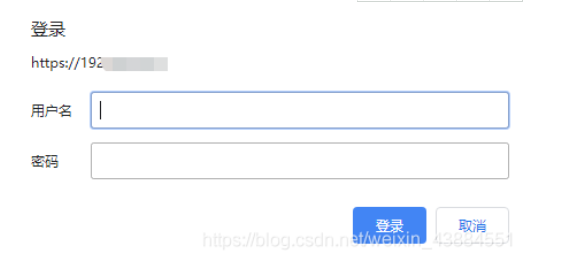
通过浏览器访问连接同一wifi的hololens的时候,由于hololens被别人登录过,所以会有一个连接时需要的用户名和密码。忘掉的话就没法到home界面了
在Micro store里面下载应用:Microsoft Hololens这个应用
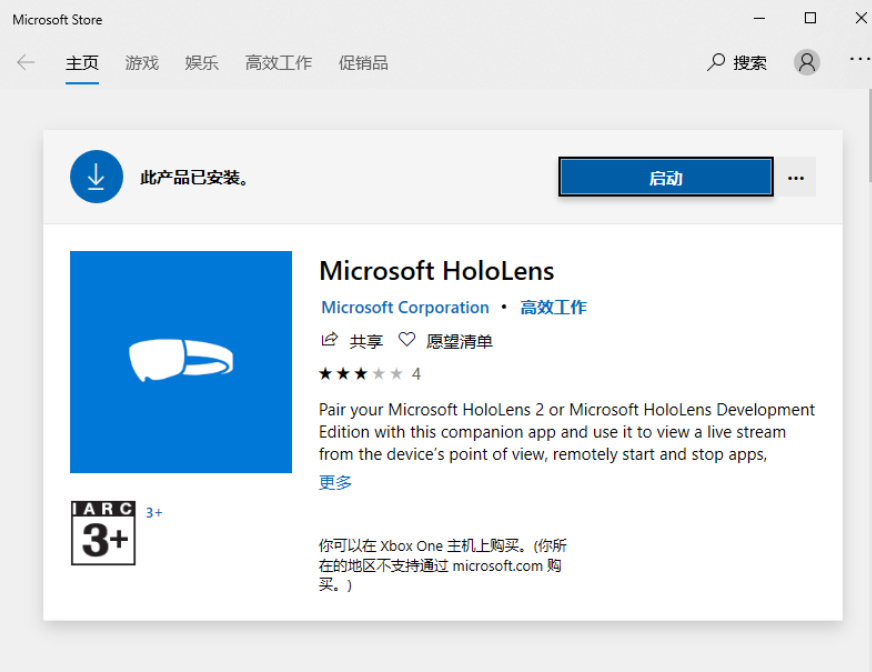
然后添加设备->输入设备IP地址->这里也会让你输入用户名密码,在这里就可以重置这玩意了,点击reset
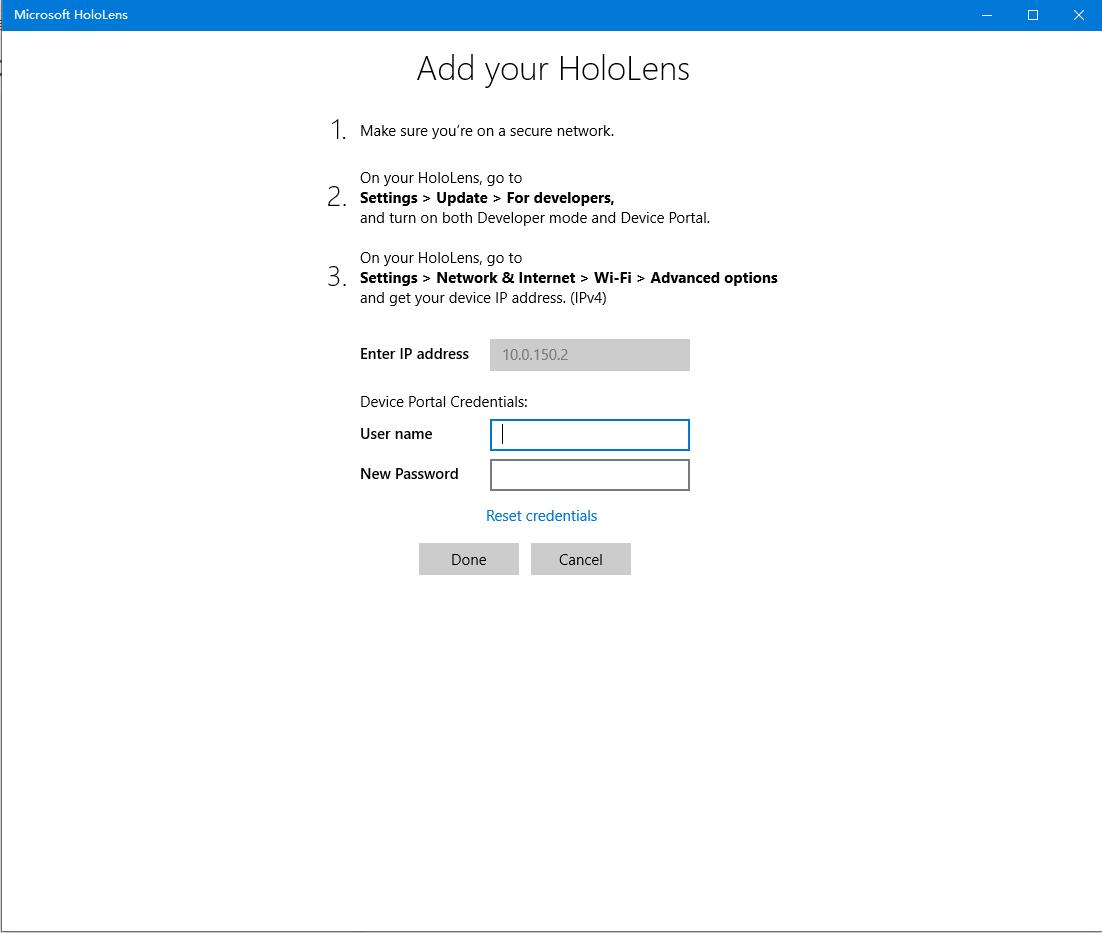
PC点击重置后,hololens中会出现Device Portal PIN的匹配码,填入PC相应位置。
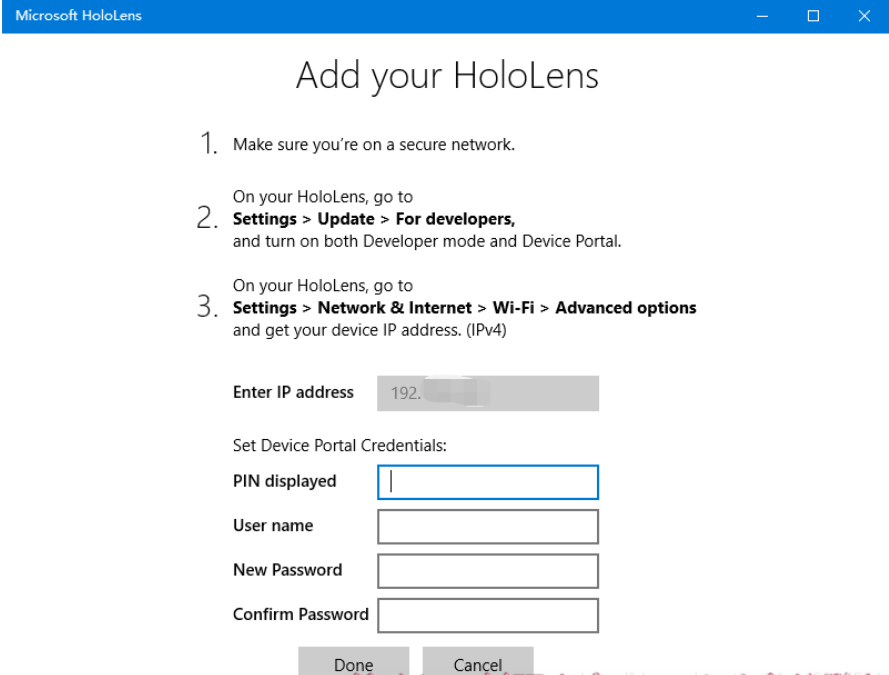
然后输入新的用户名密码,密码必须8位,我这里设置成12345678
然后完成!
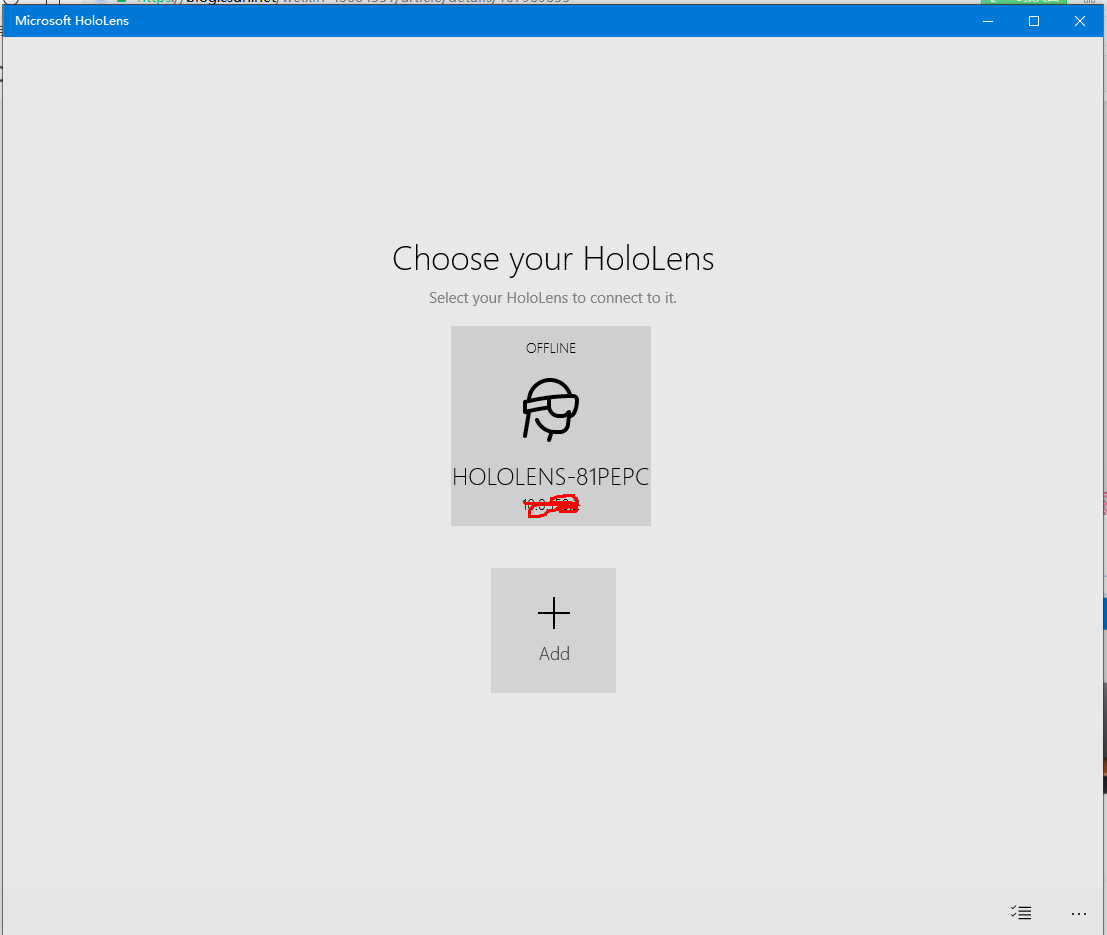
接下来在浏览器中就可以进行app的安装发布了